#1 [태블로 기초] 3초 만에 막대 차트 만들기
차원 : 그 숫자들을 기준으로 어떻게 잘라서 보여줄지 결정하는 곳
열 방향으로 쪼개서 표현됨

측정값 : 일반적으로 숫자 형식

더블클릭하면 막대차트 표현됨
표준 -> 전체보기 : 넓어짐

툴바 마크 레이블 표시하면 레이블 표시됨

행과 열 바꾸기 가능

축에 있는 매출의 합계 값에 내림차순으로 바꿀 수 있음

마크 - 레이블 - 맞춤 - 가로 - 에서 자동, 왼쪽정렬, 가운데 정렬, 오른쪽 정렬 바꾸기 가능

차트 색상 바꾸기 :
- 열 합계(매출), 행 고객 세그먼트 일때
고객 세그먼트 색상에 넣으면, 불연속형이니까 색상이 다른 색으로 표시됨


- 매출 색상에 넣으면, 연속형이니까 색상 범례가 최소값 영역에서 최대값 영역까지 쭉 이어져서 연속되어 색상이 나타남
( 색상 바꾸고 싶으면 색상 범례 클릭 - 색상표 - 선택하면 바뀜/ 왼쪽 색은 최솟값 오른쪽 색은 최댓값/ 반전 누르면 최소 최대 색상 바뀜)



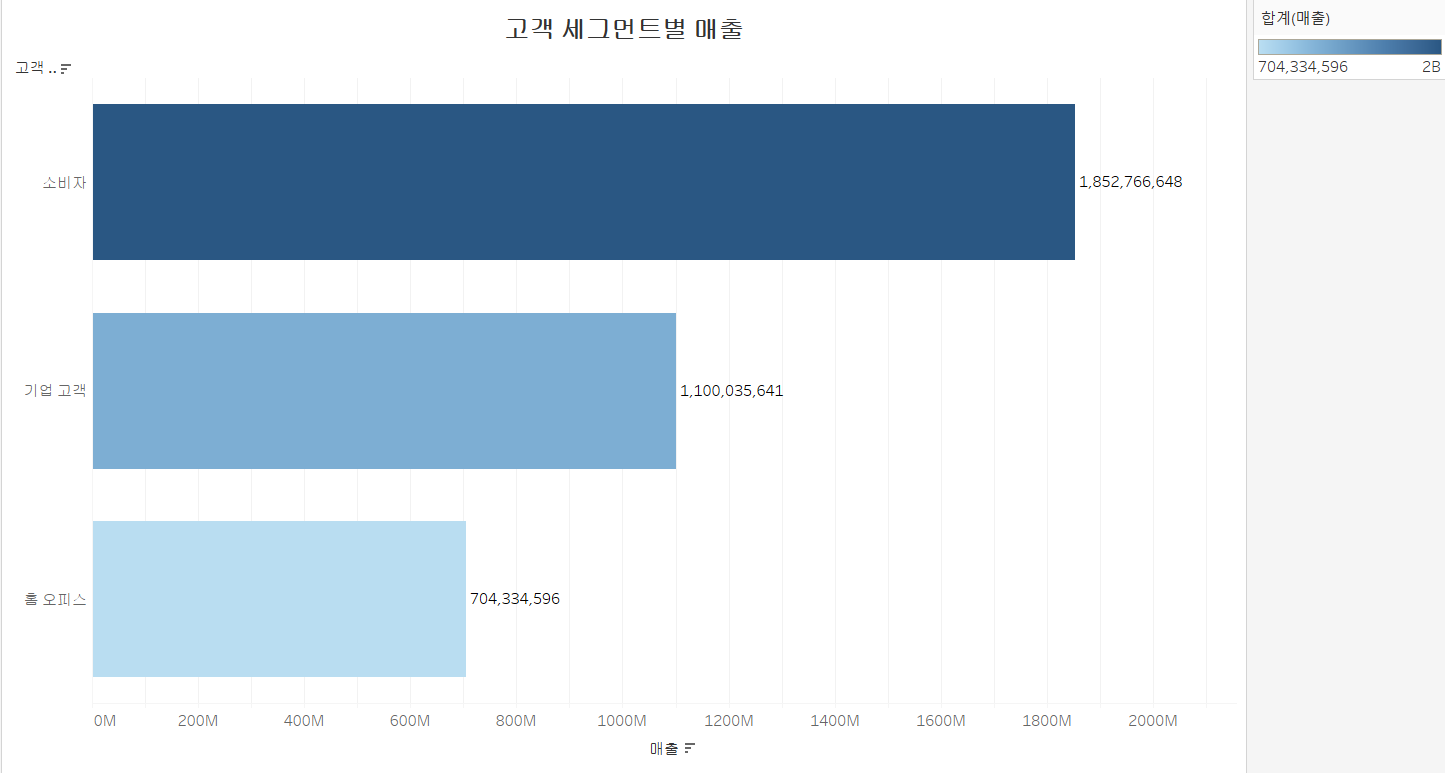
| 1) 1차 기준, 측정값 더블 클릭 2) 2차 기준, 차원 더블 클릭 3) 인사이트를 한눈에 얻기 위한 2차 작업 시행 (차트 정렬/ 색상 추가/ 레이블 추가 등) |
#2 [태블로 기초] 라인차트로 매출 추이 살피기
차원에서 달력 형태로 되어있는 데이터 클릭하면 시계열 데이터로 인식 -> 라인 그래프로 표현됨

년 앞에 + 누르면 년 보다 낮은 개념들 중 최상위 개념인 분기가 나오게 됨

분기 앞에 + 누르면 월나옴, 월 + 누르면 일자
년 앞에 - 누르면 하위 모든 값들이 접혀짐
분기만 드레그 아웃하면 년/월 기준으로 표현됨
전체 값을 보고 싶으면 마크-레이블-옵션- 레이블이 다른 마크와 겹치도록 허용 누르기

레이블 마크 - 최소/최대 누르고

패널은 각각 연도 사이에 있는 구분선

범위가 테이블 기준으로 변경하면 -> 전체 48개월치 데이터에서 최소값, 최대값 나옴
범위를 패널로 변경하면 -> 각 연도별 최소값 최대값
레이블 마크 - 라인 끝으로 하면 1월, 12월 데이터 나옴
가장 최근 으로 하면 12월 데이터 나옴
레이블 마크 - 선택됨 으로 하면 아무 것도 선택 안된 상태이므로 표시 x, 마우스로 클릭하면 그 부분만 표시됨
데이터 패널 | 분석 패널
분석 패널 - 평균 라인 평균 라인을 끌어오면 참조선 추가 탭 생김

테이블 위에 올리면 전체 48개월치에 대한 평균값 / 패널에 올리면 연도별 평균값
밑에 월 회전되어있다면
마우스 오른쪽 - 레이블 회전

그래도 ... 뜬다면
월에서 마우스 오른쪽 - 서식 - 기본값 - 날짜 - 숫자
선택하면 월 없이 숫자만 표시됨


| 라인차트로 매출 추이 살피기 1) 1차 기준, 측정값 매출 더블클릭 2) 2차 기준, 차원 주문일자 더블클릭 3) 열선반 위 주문일자 데이터 정리 4) 레이블 추가 및 조정 5) 평균 라인 추가 6) 머리글을 보기 좋게 수정 |
#3 [태블로 기초] 3초 만에 파이차트 만들기 (feat. 1초 만에 구성 비율 만들기)
제품 대분류 더블 클릭 -> 세가지 값

매출 더블 클릭 -> 테이블 안에 매출의 합계가 들어감

표현 방식 - 파이차트
표준 -> 전체보기로 변경

차원에 있는 제품 대분류를 마크- 레이블 위에 올려줌 -> 각각의 제품 대분류에 대한 레이블이 표현됨

측정값에 있는 매출을 끌어다가 마크-레이블 위에 올려줌 -> 각각의 매출이 레이브로 나타남

마크 카드 맨 밑에 있는 텍스트로 되어 있는 합계(매출) 에 아래 세모 옵션 클릭

- 퀵 테이블 계산 - 구성 비율 -> %로 알려줌

측정값에 있는 매출을 다시 마크-레이블로 끌고 오면, 제품 대분류, 구성 비율, 매출에 대한 합계값이 나옴
레이블끼리 끌어서 순서 바꾸기 가능

| 파이 차트/구성 비율 1) 1차 기준. 차원의 제품 대분류 더블 클릭 2) 2차 기준. 측정값의 매출 더블 클릭 3) 표현 방식에서 파이차트 선택 4) 레이블 추가 5) 1초 만에 구성 비율 구하기 |
참고 동영상 :
'𝙑𝙞𝙨𝙪𝙖𝙡𝙞𝙯𝙖𝙩𝙞𝙤𝙣 > ᴛᴀʙʟᴇᴀᴜ' 카테고리의 다른 글
| [Tableau] 플랜잇 기초 실습 #13~#15 (0) | 2021.05.02 |
|---|---|
| [Tableau] 플랜잇 기초 실습 #10~#12 (0) | 2021.05.02 |
| [Tableau] 플랜잇 기초 실습 #7~#9 (0) | 2021.04.14 |
| [Tableau] 플랜잇 기초 실습 #4~#6 (0) | 2021.04.13 |
| [Tableau] 태블로 설치 (0) | 2021.04.09 |